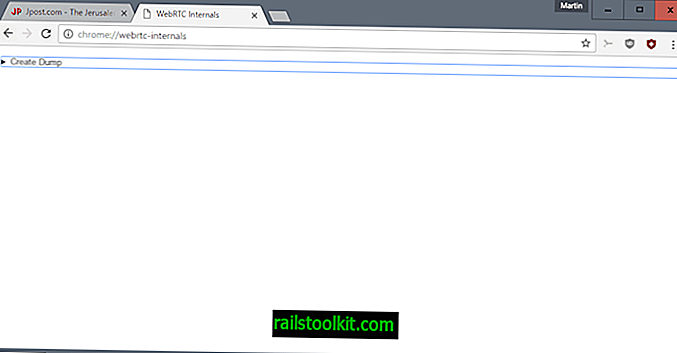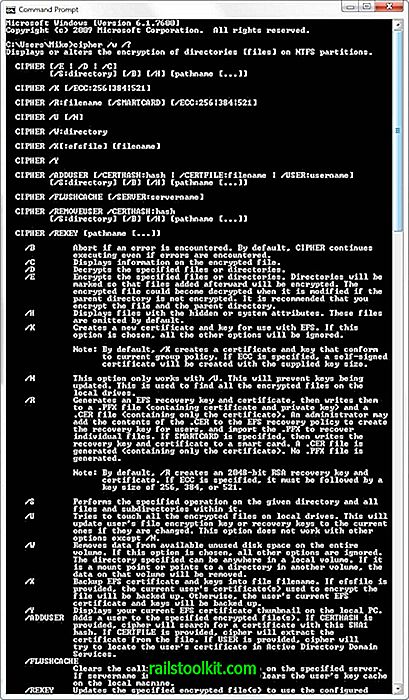De fleste Microsoft Word-brukere bruker musen når det gjelder tekstvalg, sannsynligvis. Det er enkelt å lage finkornete tekstvalg eller raske valg bare med musen.
Et dobbeltklikk på et hvilket som helst ord velger det med en gang, og et trippelklikk velger et helt avsnitt i stedet. Et annet alternativ som Word-brukere har, er å bruke tastaturet til å velge tekst.
Bare hold nede Shift-tasten på tastaturet og bruk piltastene for å begynne å velge tekst. Du kan også bruke Ctrl-A for å velge alt på en gang.
Utvid modus i Word

Det mange brukere av Microsoft Word ikke vet, er at det også er mulig å bruke F8-tasten på tastaturet for tekstvalg.
F8-nøkkelen er kartlagt til det Microsofts Office-team kaller Extend Mode.
Hele prosessen fungerer på samme måte som å bruke museklikk for å velge tekst. Dobbelttrykk på F8-tasten på tastaturet for å velge et ord, trykk på F8-tasten for å velge en setning, aktiver F8-tasten fire ganger for å velge avsnitt, og en femte gang for å velge hele dokumentet .
- F8 : gå inn i utvidelsesmodus
- 2x F8 : fremhev ord
- 3x F8 : fremhev setning
- 4x F8 : fremhev avsnitt
- 5x F8 : fremhev hele dokumentet
- Esc : avslutt utvidelsesmodus
- Legge til skift : reverserer operasjonen
En forskjell ved å bruke musen til å fremheve tekst i Microsoft Word er at Word husker hvor mange ganger du tappet på F8. Det er ikke lenger nødvendig å utføre operasjonen i en begrenset periode for at den skal registrere seg i programmet.
Du kan trykke på tre ganger først og fem sekunder senere for å velge et helt avsnitt.
Andre utvidelsesmodusfunksjoner
Extend Mode støtter flere tekstrelaterte snarveier som du kan finne nyttige. Ta følgende eksempel:
- Med markøren plassert et sted i et dokument, trykk F8 for å gå inn i utvidelsesmodus.
- Trykk nå raskt på et annet tegn eller flere tegn for å utvide tekstvalget til den første samsvarende forekomsten.
Et annet alternativ du har er å kombinere Utvidelsesmodus med museklikk. Gå inn i utvidelsesmodus og klikk hvor som helst for å markere noe mellom den første markørposisjonen og musevalget.
Sist men ikke minst, bruk Ctrl-Shift-F8 og mus eller tastatur for å velge tekstblokker.
Husk å trykke på Esc-tasten for å avslutte utvidelsesmodus når du er ferdig.
Nå du : Hvilke Office-applikasjoner bruker du?